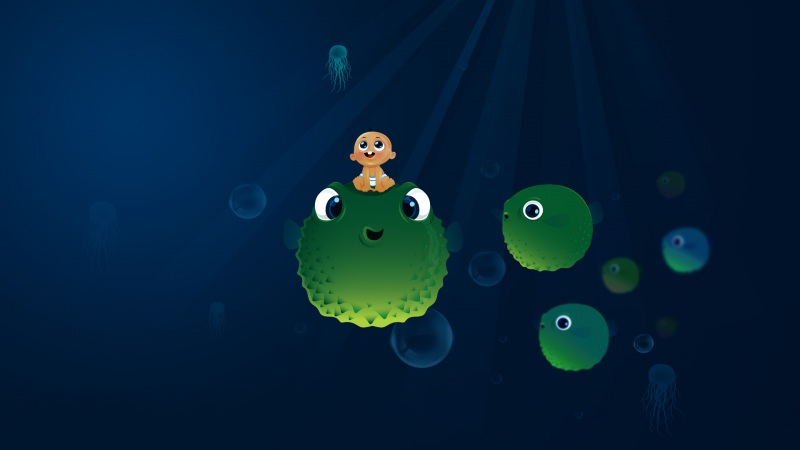android studio官方下载地址
点击进入官网
点击option 选择下载版本
我是windows 64位选了这个exe
右键,以管理员身份运行出现如下界面,无脑next
next
next
c盘有点满,把C改成了D。
不敢乱改别的东西。
D盘用来装文件。
next
点击install
等待安装
安装完毕 点击next
点击finish 完成安装。
由于本人之前装过一次android studio,不知为何 在跟着别人的博客安装时,缺少了一些过程。
如果过程和本人不一样,可以查看最下方的他人链接。
安装完毕以后
关于创建工程
双击图标,运行程序。出现以下界面:
点击new project
选择一个样式(我选的是EmptyActivity)
修改存储位置(save location)
修改开发语言(language)(本人选的是java)
点击finish
进去以后就等好久 在加载中(或者是下载东西) 可能等了有差不多十分钟。
加载完毕了(build successfully)
点击小锤子(在顶部绿色的"app"的左边),等待
右上角 选择device manager(安装模拟器)(没有安卓设备需要安装模拟器)
点击create device
选择一个样式,我选的是phone pixel 2
我选的是30api,点击Download点击next
耐心等待安装完成 完成后点击finish
注意到刚刚的next是灰色的 安装好了就可以点了,点击next
我选择竖屏,在点击finish,回到了下面的界面
看到转圈圈正在加载中,稍等一会
再点击右上角,设备型号的右边的那个绿色的运行键
于是就在右边出现了一台手机的样式,上边有显示内容
demo创建完毕!!
汉化过程:
1 访问链接地址,下载适合的文件
Chinese (Simplified) Language Pack / 中文语言包 - IntelliJ IDEs Plugin | Marketplace
我选择的是最新的这个213.370
打开文件下载的位置 找到刚刚下载的这个zip压缩文件
右键点击 选择解压到当前文件夹zh.213.370文件夹
于是 出来了这个文件夹 双击进入
再双击进入
再双击进入
最后就看到了这个jar文件 复制这个文件
找到android studio所在的目录 在它的plugins(插件)文件夹里边粘贴刚刚复制的文件
粘贴成功以后
重启android studio即可看到有大部分已经被汉化了